今天給大家帶來win7係統不能錄製音頻的該如何解決,win7係統不能錄製音頻的解決方法有哪些,讓您輕鬆解決問題。
win7係統不一樣的體驗風格和舒適的操作界麵吸引著不少用戶的使用,但是對於一些用戶而言卻不是那麼方便,個別用戶在使用電腦進行錄音的時候發現win7係統不能錄製音頻,那麼怎麼來解決這個問題?下麵小編教大家win7係統不能錄製音頻的詳細解決方法。
1.利用鼠標右擊win7係統桌麵右下角的音量圖標選擇“錄音設備”;如下圖所示: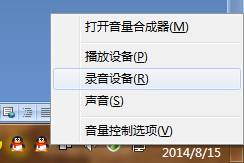 2.在打開的窗口中右擊選擇“顯示禁用的設備”,“顯示已斷開的設備”;如下圖所示:
2.在打開的窗口中右擊選擇“顯示禁用的設備”,“顯示已斷開的設備”;如下圖所示:
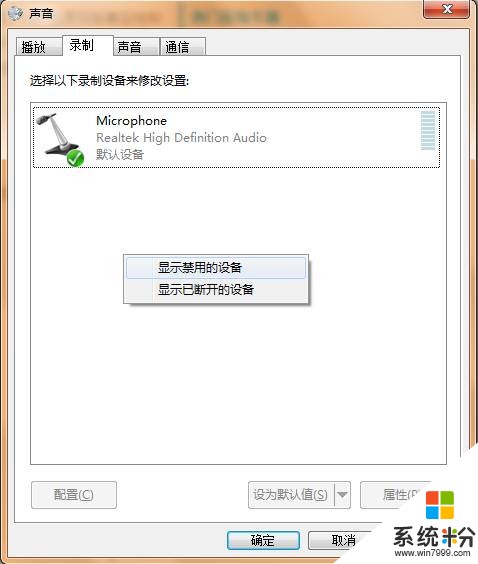 3.接著右擊“立體聲混音”選擇“啟用”;如下圖所示:
3.接著右擊“立體聲混音”選擇“啟用”;如下圖所示:
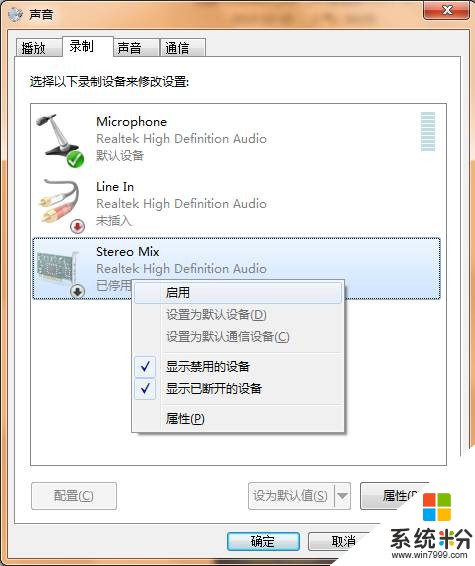 4.最後繼續使用鼠標右擊“立體聲混音”點擊“設置為默認設備”;如下圖所示:
4.最後繼續使用鼠標右擊“立體聲混音”點擊“設置為默認設備”;如下圖所示:
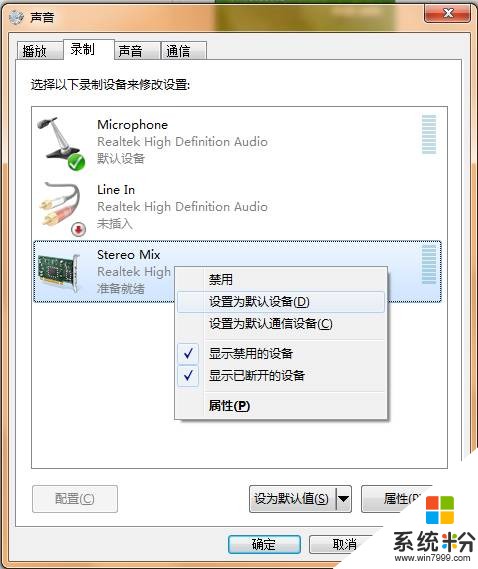 通過上麵的方法進行設置後在電腦中就可以正常的進行錄音了,解決方法非常簡單,小編今天就分享方法到這裏了。(責任編輯:優優係統)
通過上麵的方法進行設置後在電腦中就可以正常的進行錄音了,解決方法非常簡單,小編今天就分享方法到這裏了。(責任編輯:優優係統)以上就是win7係統不能錄製音頻的該如何解決,win7係統不能錄製音頻的解決方法有哪些教程,希望本文中能幫您解決問題。
Win7相關教程